Как превратить Galaxy Note 8 в графический планшет для компьютера
Купили смартфон Galaxy Note 8 и не знаете, что делать со стилусом S-Pen? Этот смартфон можно превратить в графический планшет для рисования и редактирования изображений с компьютера и ноутбука.
Введение
Наиболее заметной отличительной чертой линейки смартфонов Samsung Galaxy Note является входящий в комплект поставки стилус S-Pen. Со временем Samsung значительно расширила его функциональность и сопутствующее программное обеспечение.
Новый Galaxy Note 8 внёс свой вклад в расширение функциональности, добавив 100 страниц рукописных записок на экране Always On Display и ряд других возможностей. Однако не стоит довольствоваться встроенной функциональностью, от стилуса можно добиться большего.
Опыт работы с планшетом Galaxy Tab Pro и стилусом S-Pen показывает, что его можно превратить в графический планшет для работы с персональным компьютером. Большая поверхность экрана и распознавание степеней нажатия стилусом превращает его в отличное устройство для редактирования изображений в Photoshop или рисования в простых программах вроде Paint.
Конечно, у смартфона Note 8 экран меньше, но он всё же довольно большой, поэтому устройство также является кандидатом на звание графического планшета. Он не заменит специализированный планшет Wacom, но позволит проявить ваши художественные навыки, если таковые имеются. Давайте посмотрим, как можно сделать из Note 8 графический планшет для компьютера.
Что потребуется
Для начала нужно скачать приложение VirtualTablet из магазина Google Play. Здесь даётся ссылка на урезанную версию, в которой есть реклама, существует также платная версия без рекламы. Далее нужно скачать на компьютер серверное приложение Virtual Tablet Server for Windows. Ещё может потребоваться установить фреймворк Microsoft .NET версии 4.0 или выше.
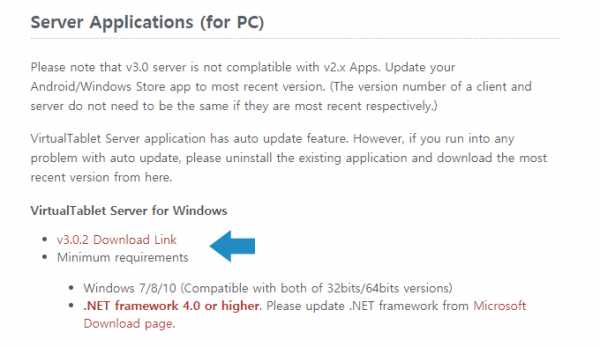
Запустите приложение VirtualTablet на Note 8 и выберете метод подключения. Доступно три варианта:
- Беспроводной (через Wi-Fi)
- Bluetooth
- USB
Выбор метода подключения
- Метод 1: Wi-Fi. Если вы хотите подключиться к компьютеру через сеть Wi-Fi, нужно убедиться в том, что смартфон и компьютер подключены к одной сети. Запустите приложение VirtualTablet Server на Windows, нажмите на ярлык Wi-Fi в мобильном приложении, нажмите на кнопку Connect. Смартфон автоматически свяжется с компьютером. Если этого не произойдет, можно попробовать установить соединение вручную при помощи IP-адреса компьютера в указанном на изображение поле.
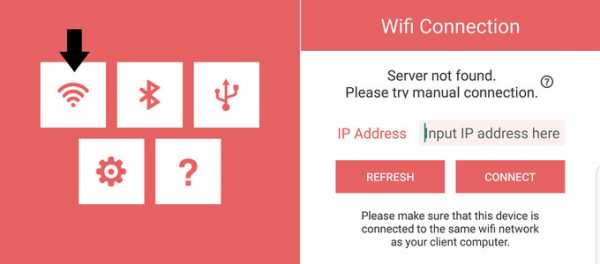
- Метод 2: Bluetooth. Для подключения Note 8 к компьютеру через Bluetooth нужно активировать этот стандарт связи на обоих устройствах и связать их. После завершения процесса связывания откройте приложение VirtualTablet на смартфоне, нажмите на ярлык Bluetooth и выберите из списка название вашего компьютера. Если у вас нет других связанных устройств, компьютер будет в этом списке один. На компьютере в этот момент должно быть запущено серверное приложение.
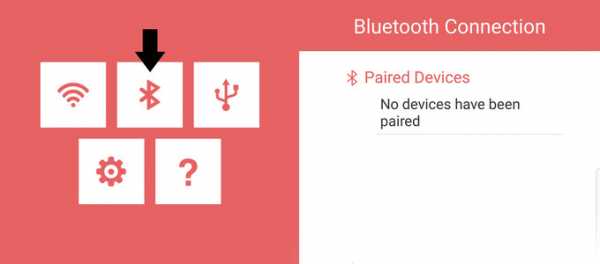
- Метод 3: USB. Подключение смартфона к компьютеру через USB является более сложным методом. Должна быть активирована отладка по USB на смартфоне. Для этого откройте Настройки > О телефоне > Программная информация и нажмите несколько раз на поле «Номер сборки». Появится поздравительное сообщение, которое говорит о том, что теперь вы разработчик. Вернитесь на главный экран приложения «Настройки», прокрутите его вниз и увидите раздел «Для разработчиков». Войдите в него и активируйте поле «Отладка по USB». После этого подключите смартфон к компьютеру кабелем USB, нажмите на кнопку Connect, серверное приложение на Windows должно быть запущено.
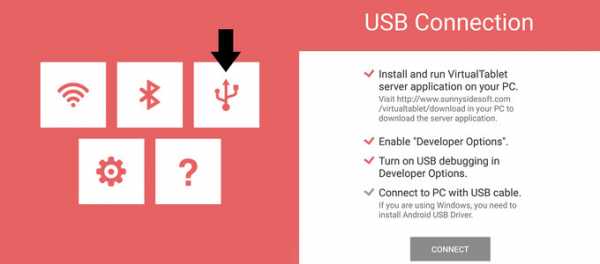
Как использовать Note 8 в качестве графического планшета
После подключения смартфона к компьютеру можно пользоваться им как графическим планшетом. Поскольку вы не собираетесь задействовать смартфон как простой тачпад, а хотите рисовать и писать при помощи стилуса, откройте приложение VirtualTablet на смартфоне, нажмите настройки и убедитесь, что активна опция S-Pen/Wacom стилус. Эта настройка должна быть включена по умолчанию, но проверить не помешает.
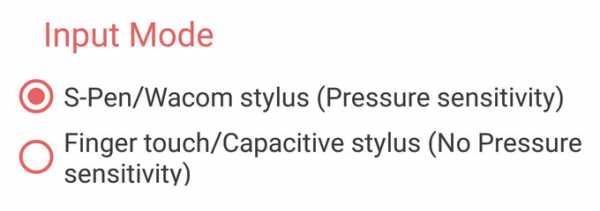
Теперь пришла пора настроить степень чувствительности и скорость курсора. Эти переменные можно устанавливать в приложении VirtualTablet Server при помощи двух ползунков, как показано на изображении.
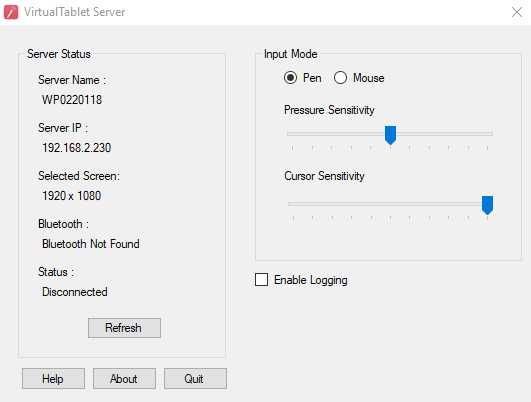
Всё настроено и теперь можно пользоваться Note 8 как заменой графического планшета для компьютера. Замена эта неидеальная, здесь не хватает гибкости специальных планшетов и различных кнопок на стилусе, но вы сможете получить представление о том, как рисовать и редактировать фотографии на графическом планшете. На Windows существует немало программ с поддержкой ввода стилусом. После подключения смартфона к компьютеру на панели задач появится иконка Windows Ink Workspace. Также можно попробовать следующие приложения:
- Adobe Photoshop — графические планшеты нужны для редактирования фотографий, поскольку они делают доступными самые тонкие движения курсора, а распознавание степеней нажатия пригодится для рисования линий разной толщины. Вам не придётся настраивать прозрачность, достаточно будет нажимать на стилус с разной силой. Чтобы эта возможность работала, нужно включить настройку Shape Dynamics и установить её на значение Pen Pressure. Также можно рисовать с нуля, хотя бесплатные приложения подойдут для этого лучше.
- Fresh Paint — вариант классической программы Microsoft Paint в эпоху сенсорных экранов. Это не слишком сложный инструмент, но здесь есть интересные возможности, вроде различного рельефа полотен, вязкости и т.д.
- Bamboo Paper — одна из лучших программ для создания заметок при помощи стилуса. Здесь можно рисовать, делать наброски, раскрашивать и записывать идеи, поскольку это самая всеобъемлющая цифровая записная книжка. Программа хорошо подходит для работы на ходу с планшетами, но ничего не мешает пользоваться ей на рабочем компьютере или ноутбуке.
Конечно, существует немало других приложений, которые вы можете попробовать для работы с Galaxy Note 8 в виде графического планшета. Попробуйте найти их самостоятельно.
Источник: www.phonearena.com
Планшет Samsung Galaxy Note 10.1: творчество без компромиссов
Стилус — удел устаревших сенсорных смартфонов с резистивными экранами или, в крайнем случае, специализированных устройств для профессионалов. Так считалось до недавнего времени. Прошлогодний эксперимент в виде гибрида смартфона и планшета Galaxy Note неожиданно для самой Samsung оказался крайне удачным. Большой экран и перо для рукописного ввода — все это оказалось востребованным среди пользователей.
Почему бы не перенести успех «умного телефона» (все же первый Galaxy Note — это прежде всего мобильное устройство) в пока не слишком популярный сегмент Android-планшетов? А вдруг получится, и люди вмиг расхватают планшет с комплектным стилусом и пакетом оптимизированного для него ПО? Наверное, примерно такими рассуждениями руководствовались маркетологи и разработчики Samsung, решившие скрестить планшет Galaxy Tab 10.1 и смартфон Galaxy Note. В итоге получился Galaxy Note 10.1, а что он способен предложить покупателям — рассмотрим в этом обзоре.
К нам на тестирование попала версия планшета в белом корпусе, с 16 ГБ встроенной памяти, с модулями Wi-Fi и 3G. О ней и пойдет речь.
Внешний вид
Внешне Galaxy Note 10.1 похож на эдакий гибрид Galaxy Tab 10.1 образца 2011 и 2012 годов. От первого новинке, например, досталась выделенная вставка на тыльной панели, где расположилась основная камера со вспышкой. Фронтальная же часть позаимствовала у корейского планшета нынешнего года узнаваемые «уши»-динамики. Даже по размерам все три устройства практически не отличаются — разница в долях миллиметров.
Как и «безстилусные» предшественники, Galaxy Note 10.1 выполнен из пластика. Крышка устройства пластмассовая, но из-за белого цвета отпечатки пальцев на ней не заметны, чего не скажешь о дисплее. По периметру планшет «опоясывает» серая рамка, такого же цвета — вставка с основной камерой.
С размещением клавиш и разъемов в Samsung мудрить не стали, «по полной программе» нагрузив верхний (если держать планшет в горизонтальной ориентации) торец. Здесь разместились кнопка включения, сдвоенная клавиша регулировки громкости звука, прикрытые заглушками порты для карточек microSD и SIM, а также 3,5-миллиметровый аудиоразъем и инфракрасный порт. Последний пригодится для использования Galaxy Note 10.1 в качестве универсального пульта ДУ.
На фронтальной панели чуть выше экрана заметны датчик освещенности и 1,9-мегапиксельная камера для видеосвязи. В сенсорных кнопках управления планшет не нуждается, поскольку все необходимое уже предусмотрено в интерфейсе Android 4.0.
Самое интересное притаилось на нижнем торце Galaxy Note 10.1. Нет, это не микрофон и не разъем для подключения дата-кабеля, а стилус. Перо S-Pen надежно спрятано в магнитном пенале и вынимается без малейших затруднений.
Планшет порадовал качеством сборки. Конечно, крышка у Galaxy Note 10.1 несъемная, так что скрипеть и шататься ей не пристало, но все же частенько устройства подобного формфактора грешат небольшим люфтом. У Galaxy Note 10.1 этого нет: модель крепко «сбита», заглушки плотно сидят в пазах.
Говорить об удобстве использования устройства особо нечего, поскольку по этому параметру оно не отличается от других моделей схожих габаритов и веса. Работать с Galaxy Note 10.1 комфортнее держа его двумя руками. При использовании стилуса планшет можно положить на ладонь одной руки, но тогда быстро накапливается усталость — лучше положить устройство на стол.
Дисплей и камера
Компания Samsung оснастила Galaxy Note 10.1 точно таким же экраном, который получил Galaxy Tab 2 10.1. Это 10,1″ матрица с разрешением 1280×800 пикселей, созданная по технологии PLS (Plane-to-Line Switching). О ее особенностях мы рассказывали в этом обзоре. Достаточно напомнить, что PLS выступает в качестве менее дорогой альтернативы IPS. Для таких дисплеев характерны естественная цветопередача и высокие углы обзора.
Запаса подсветки экрана хватает для того, чтобы рассмотреть изображение даже на ярком солнце, хотя картинка, конечно, заметно выцветает и весело бликует на защитном покрытии Gorilla Glass. Главное — выключить автоматическую настройку интенсивности подсветки. В Galaxy Note 10.1, как и в большинстве современных планшетов и даже во многих смартфонах, автонастройка почему-то слишком сильно приглушает яркость.
Разрешения 1280×800 точек для 10″ экрана по нынешним временам недостаточно. Во всяком случае, для флагманского продукта. Не сказать, что картинка распадается на пиксели, за которые цепляется взгляд, но ощущение дискомфорта, если внимательно присмотреться, есть. Однако все это мелкие придирки, в целом экран у Galaxy Note 10.1 хороший — не выдающийся, но достойный.
Новинка стала одним из немногих планшетов, получивших приличную для подобных устройств камеру. Снимки, сделанные 5-мегапиксельным фотомодулем, отлично смотрятся на экране аппарата и даже на большом мониторе выглядят неплохо, на уровне смартфонов.
Приемлемая детализация, нормальная, естественная цветопередача, достойное макро. В условиях недостаточной освещенности «вылазят» шумы, но это проблема большинства мобильных камер.
Планшет умеет записывать видео с разрешением 720p. Качество получаемых роликов вы можете оценить по этому примеру.
Функциональность, стилус
А вот и один из самых интересных разделов, когда речь заходит о Galaxy Note 10.1. Говорить об интерфейсе планшета особой нужды нет — практически все мы видели в Galaxy Tab 2 10.1, который тоже работает под управлением Android 4.0 с фирменной оболочкой от Samsung. В данном случае уместно рассмотреть особенности, связанные с использованием пера.
При извлечении S-Pen в правой части дисплея отображается панель со списком адаптированных для стилуса приложений. Это не означает, что пером можно работать только в этих программах: S-Pen, например, вполне может заменить пальцы при управлении планшетом. С его помощью также можно делать скриншоты экрана, после чего рисовать на получившихся снимках все что вздумается (в первую очередь этот вариант годится для создания пометок к элементам интерфейса).
Адаптированные же для стилуса программы позволяют в полной мере раскрыть функциональность этого полезного аксессуара. Пожалуй, одно из самых интересных приложений — S Note. Оно обладает широкими возможностями само по себе (множество шаблонов для разного типа заметок, вставка аудиофрагментов и изображений, работа с формулами и т. д.), но при этом еще и очень удобно для создания рукописных заметок с возможностью их распознавания и перевода в цифровой формат.
Встроенный дигитайзер отлично распознает положение пера. При рисовании наблюдается небольшая задержка, но к ней легко привыкнуть. По комфорту при написании заметок Galaxy Note 10.1 полностью не заменит ручку с бумагой, но весьма близок к этому. А уж если учесть вариативность использования встроенных приложений…
Известная игрушка Crayon Physics незамысловата, но симпатично оформлена и может занять несколько свободных минут. С помощью пера и подручных геометрических фигур пользователю надо провести шарик из точки А в точку Б. Звучит просто, но игровой процесс увлекательный.
Photoshop Touch — настоящий фоторедактор-открытие, во всяком случае для неподготовленных пользователей. Возможности программы во многом повторяют компьютерную версию, и поначалу даже сложно поверить, что разработчикам удалось так здорово оптимизировать ее для стилуса и сенсорного экрана неспециализированного планшета. Перо здесь, правда, пригодится скорее в качестве вспомогательного элемента для рисования. При обработке же фотографий с интерфейсом лучше работать пальцами.
В боковом меню также располагаются программы S Planner и Polaris Office, но возможности S-Pen в них совсем не используются.
В Galaxy Note 10.1 реализовано много «фишек», которые впервые появились в Galaxy S III. Например, функция «Интеллектуальное ожидание» держит подсветку экрана, пока вы на него смотрите. Так должно быть в идеале. Но, как и в случае со смартфоном, рассчитывать на эту функцию не стоит — то ли фронтальная камера не всегда распознает лицо, то ли есть еще какие-то программные недоработки.
При просмотре фотографий или веб-серфинге можно удерживать на экране два пальца и, наклоняя планшет вверх-вниз, изменять масштаб картинки. Если «ухватиться» за ярлык приложения, можно переместить его на другой рабочий стол, передвинув не иконку, а сам планшет. На первый взгляд, не очень удобно. На второй, впрочем, тоже. Поиграть пару раз можно, но вряд ли многие будут пользоваться подобной функциональностью. За ненадобностью ее можно отключить в настройках.
А вот возможность запустить в оконном режиме видеоплеер не только эффектна, но и может быть полезна. Окошко с запущенным фильмом можно перетаскивать по любому экрану, не прерывая работу с другим приложением. Еще одна классная функция — разделение экрана. Поскольку дисплей у планшета большой, то его без особого ущерба для удобства можно разделить на две самостоятельные части, в каждой из которых может быть запущена своя программа.
Жаль, что данный «фокус» работает не со всеми приложениями. Поддерживается одновременная работа браузера, Polaris Office, S Note, видеоплеера, галереи и почтового клиента. В каждом из них есть кнопка «Несколько экранов», после нажатия на которую открывается список с ПО для второй половины экрана.
Раздельная клавиатура в случае с планшетом — это очень удобно, особенно если работать с устройством на весу. При таком способе ввода используются только большие пальцы обеих рук, но точность и скорость набора текста при этом выше, чем при любом другом методе работы с клавиатурой. Проверено на собственном опыте.
Не стоит забывать, что Galaxy Note 10.1 оборудован слотом для SIM-карты, причем производитель не стал блокировать телефонную функциональность. Конечно, прикладывать 10-дюймовый планшет к уху — то еще развлечение. Спасибо, что Samsung не встроила разговорный динамик, исключив таким образом подобную возможность. Зато с помощью гарнитуры аппарат вполне можно использовать в качестве телефона. Главное, не увлекаться этим и помнить, что у каждого устройства — своя ниша и Galaxy Note 10.1 ни в коем разе не заменит вам смартфон.
Программная составляющая планшета очень сильная. Отличное ПО, несколько замечательных программ, оптимизированных для использования с пером S-Pen, раздельная клавиатура, режим сдвоенного экрана — за все это Galaxy Note 10.1 заслуживает твердую пятерку по 5-балльной системе.
Производительность и аккумулятор
Как же обстоят дела с «железом», этой не менее важной, чем софт, составляющей? Новинка долго выходила на рынок. За несколько месяцев после презентации на MWC корейский производитель полностью изменил «начинку» планшета, сделав из него одно из самых производительных устройств подобного формфактора (а судя по тестам, и вовсе самое производительное).
Модель базируется на 4-ядерном процессоре Exynos 4412 с частотой 1,4 ГГц. Точно такой же чип используется в смартфоне Galaxy S III. Графического чипа Mali-400MP и 2 ГБ оперативной памяти тем более достаточно абсолютно для всего, что можно запустить на планшете. Мощности, заложенной в Galaxy Note 10.1, наверняка хватит еще на пару лет, пока не появятся монструозные приложения с непомерными требованиями.
Устройство легко справляется с видео Full HD, современными играми. Что уж говорить — даже интерфейс оказался планшету «по зубам»!
К сожалению, все это высокопроизводительное пиршество требует жертв. И как всегда, на роль жертвы лучше всего подошла батарея. Аккумулятора емкостью 7000 мАч хватило чуть меньше чем на 6 часов проигрывания фильма с разрешением 1080p на максимальном уровне яркости и с выключенными беспроводными модулями. Это примерно на 40 минут меньше, чем у Galaxy Tab 2 10.1 с 2-ядерным процессором. С другой стороны, учитывая бескомпромиссную производительность, все могло быть куда хуже — Android-устройства это уже не раз доказывали.
Вывод
На сегодняшний день Galaxy Note 10.1 — лучший планшет в портфолио Samsung и один из лучших планшетов вообще. В пользу этого утверждения говорят передовые «железные» и программные разработки. Вот бы еще ко всему этому экран с разрешением Full HD да цену пониже! Правда, тогда Galaxy Note 10.1 будет похож на планшет-мечту, а мечта должна оставаться недостижимой. По крайней мере, в этом уверены производители.
Благодарим представительство компании Samsung в Беларуси
за предоставленный на тесты планшет
tech.onliner.by
цифровой холст / Блог компании Nomobile.Ru / Хабр

Увидев весной прототип Galaxy Note 10.1, я подумал: 0_о! Время стилусов прошло, ребята! Парни из Купертино не зря отказались от перьев… Но время идет, все меняется, и восприятие — в том числе. Спустя полгода я поменял свое мнение почти на 180 градусов.
В то время как все стараются догнать iPad, Samsung решила шагнуть немного в сторону и развила идею Galaxy Note, сделав его десятидюймовым. Apple отказалась от стилусов раз и навсегда, но возможно, в них все же есть смысл. Особенно, если сам экран остается емкостным, а стилус разработан Wacom! Полгода назад на стенде компании на выставке MWC идея большого Note и правда показалась довольно странной: планшет отдельно, перо отдельно… Но с тех пор гаджет довольно сильно изменился. Причем я не исключаю, что на этот раз, возможно даже, стараниями Apple. Samsung сделала все возможное, чтобы купертинцы снова не подали в суд за якобы скопированный дизайн.
Дизайн
Начиная с Galaxy Tab 2 у планшетов Samsung появился свой узнаваемый облик, главной отличительной чертой которого является пара динамиков по краям серебристой лицевой панели. Во-первых, получилось красиво, а во-вторых, функционально, так как звук теперь не глушится ладонями пользователя. Я бы даже больше сказал: звук получился крутейший! Запас по громкости очень внушительный, а кроме того, наконец-то есть смысл в двух каналах.

В остальном все почти как прежде. Снизу 30-пиновый разъем для зарядки, а сверху — все остальное. Тут есть кнопка включения, регулятор громкости, слот для карточек памяти micro-SD, джек для наушников и слот для симки, которая и в этом планшете осталась полноразмерной. Кроме того, здесь как феникс из пламени возник инфракрасный порт для управления бытовой техникой, который мы видели в прототипе Galaxy Tab 7.7, и который так и не пошел в серию.

Спереди над экраном есть камера на 1,9 мегапикселя. С ее помощью можно делать видеозвонки, а еще она умеет следить за владельцем. Если тот смотрит на экран, яркость повышается до нужного уровня, а если нет — подсветка гаснет.

Сзади камера тоже есть. Ее разрешение 5 мегапикселей. Снимки она делает хорошие, но только при достаточном освещении. А в темноте спасает только светодиодная вспышка, которая бьет, правда, только на пару метров, не больше.
Примеры фото и видео

Снимок в исходном разрешении

Снимок в исходном разрешении

Снимок в исходном разрешении

Снимок в исходном разрешении
Если кто-то надеялся на Full-HD видео, то придется немного расстроить, камера может снимать только в формате 720p. Хотя матрица вроде позволяет. Может, в будущих прошивках это исправят…
Дисплей
Диагональ у Galaxy Note 10.1, как нетрудно догадаться, составляет 10 дюймов, а разрешение матрицы PLS — 1280 x 800 точек. Эта технология была разработана Samsung как более дешевая альтернатива IPS.
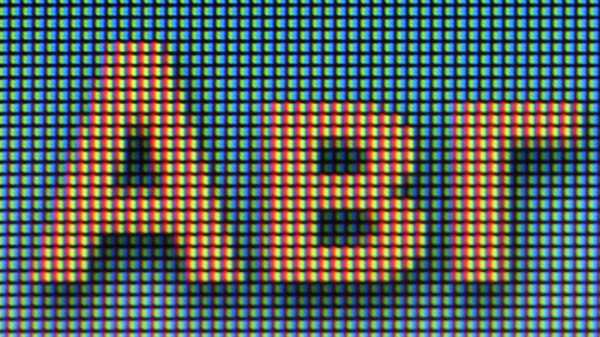
К ее достоинствам можно отнести отличную цветопередачу, широкие углы обзора и низкое энергопотребление. В реальности все почти так, но лично мне немного не хватает яркости. Хотя, возможно, я просто привык к тому, что Samsung встраивает в свои устройства AMOLED.

Железо
В последнее время Samsung выпускает чудовищно мощные устройства. И этот Note не стал исключением. Он построен на базе чипсета Exynos, куда входит четырехъядерный процессор с тактовой частотой 1,4 ГГц, графический чип Mali-400 MP, а также (внимание!) два гига оперативки! Все это в очередной раз позволяет устройству Samsung уделать всех соперников в синтетических тетстах Quadrant Standart и AnTuTu.
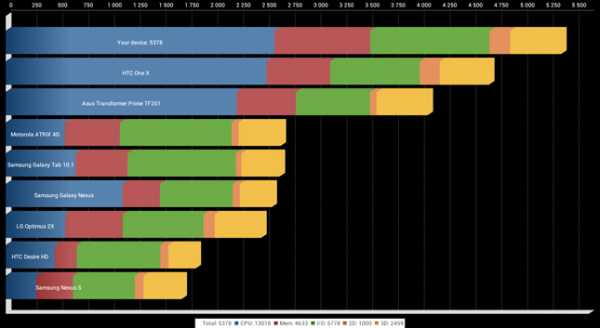
Основной памяти может быть 16, 32 или 64 гигабайта в зависимости от выбранной конфигурации. Но если что, ее можно расширить с помощью карт памяти micro-SD до 32 гигов.
Софт
Гаджет работает под управлением Android 4.0.3. Как и всегда, поверх операционки натянута фирменная самсунговская оболочка — TouchWiz, в которой есть масса фирменных виджетов c изменяемым размером, а кроме того, приложения S Note, S Planner и S Suggest, а также Photoshop Touch. Тут, пожалуй, снова стоит вспомнить прототип, на котором в числе прочих был установлен и Adobe Ideas — отличная среда для отрисовки скетчей. В финальной версии этого софта, к сожалению, нет, поэтому его придется скачивать за отдельную денежку из Google Play Store. Либо в качестве более дешевой альтернативы могу посоветовать Autodesk Sketchbook Pro.
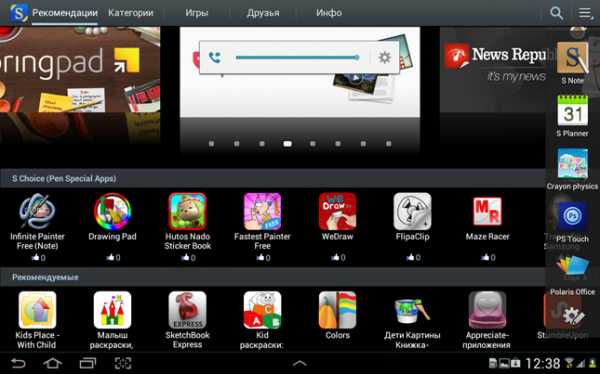
Все привыкли, что фирменная панель смасунговских планшетов выезжает снизу. И здесь в общем-то тоже, но тут есть еще одна, которая выплывает сбоку, когда юзер достает перо из пенала.
Стилус
Стилус разработан компанией Wacom, которая собаку съела на классических планшетах. И этот факт как бы намекает на то, что делать наброски на планшете одно удовольствие. Заявлено, что экран относительно пятидюймового Note стал чувствительнее в два раза, и количество сенсоров тоже удвоилось. Субъективно разрешение сенсора для пера пока не дотягивает до собственных устройств Wacom, но это уже большой шаг вперед. Следующее поколение Note, если такое появится, будет уже не хуже начальных таблеток типа Bamboo Pen.

Помимо просто рисования, планшет в рамках приложения S Note умеет делать еще несколько полезных вещей: распознавать рукописный (в том числе русский) текст, рисовать геометрические фигуры и даже решать уравнения. Правда, для последнего необходимо подключение к Интернету, так как решает задачки не сам планшет, а онлайновый сервис Wolfram Alpha.

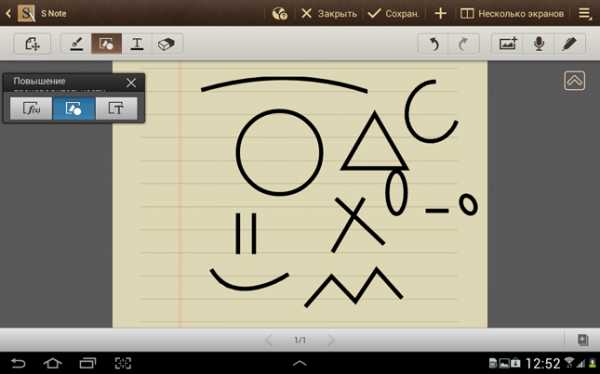
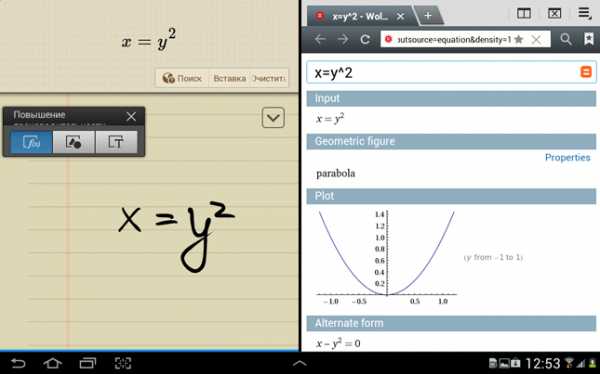
Батарея
Ну а теперь о самом важном! Время работы… Батарейка тут установлена на 7000 мАч, что позволяет планшету работать под жесткой нагрузкой с утра до вечера без особых проблем. Ближе к ночи он уже, конечно, попросится на зарядку, но это нормально, учитывая прожорливый Android и продвинутую начинку.
Резюме
Цена на Galaxy Note 10.1 пока не объявлена официально, но достоверные источники заявляют, что выше, чем у соответствующих по объему памяти моделей iPad 3, она не поднимется. Очень хотелось бы этому верить, так как у Samsung получилось сделать неплохое такое устройство. Я бы даже сказал самобытное. Будет очень жаль, если на него выставят неадекватный ценник, и гаджет окажется нишевым продуктом.
Спецификации
ОС: Android 4
Процессор: Samsung Exynos 4412 Quad, 1,4 ГГц
Видео: Mali-400MP
Оперативка: 2 ГБ
Основная память: 16-64 ГБ
Экран: 10,1″, PLS, 1280 x 800
Коммуникации: 3G, Wi-Fi 802.11 a/b/g/n, Bluetooth 3.0, USB 2.0
Разъёмы: USB 2.0 (USB Host), 3,5-мм аудиоджек
Камеры: 5 Мпикс., вспышка, автофокус + 1,9 Мп для видеозвонков
Навигация: GPS, аGPS, ГЛОНАСС
Аккумулятор: 7000 мАч
Размеры: 256,7 x 175,3 x 8,9 мм
Вес: 583 грамма
Цена: не известна
habr.com
Samsung Galaxy Note 10.1 можно использовать как графический планшет! — Видео — The NIT

Samsung Galaxy Note 10.1 был официально запущен вчера. Благодаря четырехъядерному процессору Exynos 4 и 2 Гб оперативной памяти, Galaxy Note 10.1 можно смело назвать мощным гаджетом, но не только спецификации отличают его от любого другого планшета на рынке.
Сочетание хорошего приложения и стилуса позволяет использовать Galaxy Note 10.1 в качестве полноценного графического планшета. Хотя он не может заменить профессиональные графические планшеты, которые используют цифровые художники-профессионалы, планшета Galaxy Note 10.1 может быть достаточно для начинающего художника и даже для некоторых элементов профессиональной деятельности.
Посмотрите на видео на что способен Galaxy Note 10.1. Данное видео любезно предоставил финский сайт AndroidSuomi, который предложил художнику-создателю игровой графики Мари Локанен провести десятиминутный экспресс-тест планшета.
Для работы было использовано приложение Autodesk SketchBook Pro. Результаты могли бы быть еще более впечатляющими, если бы используемое устройство (Release Candidate) распознавало силу давления. Данная функция будет реализована в розничной версии. Обратите внимание, что у Локанен не было опыта работы с работы с Galaxy Note 10.1, хотя она регулярно использует профессиональные графические планшеты.
И вот результат:

Samsung Galaxy Note 10.1 был официально запущен вчера. Благодаря четырехъядерному процессору Exynos 4 и 2 Гб оперативной памяти, Galaxy Note 10.1 можно смело назвать мощным гаджетом, но не только спецификации отличают его от любого другого планшета на рынке.
Сочетание хорошего приложения и стилуса позволяет использовать Galaxy Note 10.1 в качестве полноценного графического планшета. Хотя он не может заменить профессиональные графические планшеты, которые используют цифровые художники-профессионалы, планшета Galaxy Note 10.1 может быть достаточно для начинающего художника и даже для некоторых элементов профессиональной деятельности.
Посмотрите на видео на что способен Galaxy Note 10.1. Данное видео любезно предоставил финский сайт AndroidSuomi, который предложил художнику-создателю игровой графики Мари Локанен провести десятиминутный экспресс-тест планшета.
Для работы было использовано приложение Autodesk SketchBook Pro. Результаты могли бы быть еще более впечатляющими, если бы используемое устройство (Release Candidate) распознавало силу давления. Данная функция будет реализована в розничной версии. Обратите внимание, что у Локанен не было опыта работы с работы с Galaxy Note 10.1, хотя она регулярно использует профессиональные графические планшеты.
И вот результат:
Источник: androidauthority.com
thenewsit.ru
Используем Android планшет в качестве графического планшета для ПК с помощью XorgTablet
Любой уважающий себя цифровой художник, в наши дни просто обязан иметь графический планшет, работающий в паре с графическим редактором на персональном компьютере. Но многие, особенно начинающие художники не могут позволить себе покупку, этого достаточно дорогого устройства.

Однако эту проблему можно решить. Если у вас есть Android планшет, и вы используете известный редактор изображений GIMP, то благодаря новому приложению XorgTablet, вы можете использовать свое устройство в качестве графического планшета.
Это приложение в комплекте с драйверами, разработанными командой gimpusers.com позволит вам выбрать ваш Android планшет, как устройство ввода в редакторе GIMP.
Звучит интересно и довольно заманчиво. Однако имейте в виду, что не все планшетные ПК, в отличие от настоящих графических планшетов умеют распознавать силу нажатия на экран, что значительно ограничивает возможности подобного решения.
Идеальным вариантом будет использование планшетов, в экран которых встроен активный дигитайзер, который работает в паре с активным, чувствительным к нажатию цифровым пером.
К таким устройствам можно, например, отнести планшет Samsung Galaxy Note 10.1, экран которого оснащен дигитайзером Wacom и который имеет в комплекте цифровое перо S Pen.
Другие планшеты также смогут работать с приложением, но им будет далеко до профессионального уровня.
Приложение позволяет подключать планшет к компьютеру как через USB кабель, так и с помощью WiFi . Однако у него есть один недостаток: если в качестве устройства ввода выбран Android планшет, редактор перестает реагировать на мышь, что не совсем удобно.
Кроме того, драйверы для подключения планшета имеются только для операционной системы Linux.
Скачать приложение XorgTablet можно по этому адресу.
Драйвер вы найдете на этой странице сайта github.com.
Похожие материалы:
Дистанционное управление проигрыванием YouTube и Vimeo в браузере Chrome на ПК с помощью Android или IOS устройства.
Панель уведомлений в стиле Android 4.2 Jelly Bean на любом планшете или смартфоне
Gallery ICS — Галерея из Android 4.0 для вашего планшета или телефона (Скачать)
AirDroid v2 Beta — лучший менеджер для подключения Android планшета или смартфона к компьютеру теперь с поддержкой камеры и определением местоположения (Скачать)
www.4tablet-pc.net
наш выбор лучших графических планшетов в 2018 году
Рисование таблеток прошло долгий путь в последние годы. Прошли те дни, когда единственная игра в городе была Wacom Intuos. Теперь есть варианты, подходящие для всех бюджетов — от мощных, полнофункциональных ручных дисплеев с сенсорными экранами высокого разрешения, до средних и дешевых планшетов, которые уравновешивают цену с мощностью.
Прямо сейчас, самый лучший чертежный планшет, который вы можете купить, это Wacom Cintiq 22HD touch pen — но, конечно, правильный вариант для вас зависит от того, как вы собираетесь его использовать. (Прокрутите вниз, чтобы увидеть наш полный список рекомендаций.)
Если вы новичок в рисовании планшетов, стоит отметить, что есть три разных категории, о которых нужно знать. Каждый из них использует другой подход к центральной проблеме, помогающей рисовать на ПК с ОС Windows или Mac, как если бы вы рисовали на бумаге.
- Графические планшеты, которые вы нарисовываете непосредственно с помощью стилуса
- Сенсорные ручки, которые подключены к монитору
- Планшетные компьютеры, которые могут (19459008)
Ниже вы можете прочитать более подробное объяснение.
. При этом рассмотрим варианты.
Содержание статьи
Лучший чертежный планшет 2018 в целом
01. Дисплей с сенсорной ручкой Wacom Cintiq 22HD
Нарисуйте на экране, который достаточно велик для вас, чтобы выразить себя
Активная область рисования: 19,5 x 11,5 дюймов | Разрешение: 1,920 x 1080 | Чувствительность пера: 2,048 уровня | Соединения: DVI, USB 2.0 | ОС: ОС Windows или macOS
Множество чувствительности к давлению
Движущееся движение движения
Конфигурируемые ExpressKeys
Низкие разрешения экрана для размера
Вероятно, самый желательный планшет на рынке, сенсор Wacom Cintiq 22HD позволяет вам рисовать прямо на экране. Это великодушно, поэтому вы можете делать большие кисти, но стилус достаточно чувствителен, чтобы справляться с вашими самыми тонкими выражениями. Стенд немного привыкает, но позволяет переключаться между плоской конфигурацией для рисования и вертикальным положением, когда вы хотите использовать Cintiq 22HD touch в качестве обычного монитора.
Лучший дешевый рисунок таблетки
02. Ручка XP-Pen Artist 15.6
Хороший размер ручного дисплея по цене, которая может вас удивить
Активная область рисования: 13,54 x 7.62in | Разрешение: 1,920 x 1080 | Чувствительность пера: 8 192 уровня | Соединения: USB-C | ОС: Windows или macOS
Высоко доступный дисплей
Хорошая ручка и поверхность рисования
Качество звука
Стенд не включая
Все основы, которые вы могли бы захотеть на ручном дисплее, покрыты XP-Pen Artist 15.6: размерная область с разумным размером, удобная ручка с большим количеством уровней чувствительности и хороший экран. Вы не получаете достаточного внимания к деталям или расширенной экосистеме дополнительных функций, которые предоставляет Wacom, и смещение между кончиком стилуса и экранным курсором требует некоторого привыкания, но это остается показом пера, который может преобразовать ваш цифровой (19459003)
Лучшие графические планшеты

03. Wacom Intuos Pro (большой)
Лучший графический планшет для художников и иллюстраторов
Активная область рисования: 12.1 x 8.4in | Чувствительность пера: 8 192 уровня | Соединения: USB, Bluetooth | ОС: ОС Windows или macOS
Отличная чувствительность пера
Рисунок
Проводная или беспроводная связь
Область рисования могла быть более крупным
Когда вы создаете обложку, вы хотите, чтобы пространство было свободно нарисовано, и ручка, которая кажется максимально приближенной к бумажному эквиваленту. Вы найдете оба в графическом планшете Wacom Intuos Pro: это один из самых чистых способов рисования, которые вы можете получить с цифрового устройства. Ручка обеспечивает более 8000 уровней чувствительности к давлению и области рисования, которая, хотя она не самая большая в наличии, дает вам больше, чем площадь магазина, в который можно играть внутри. Все это поддерживается широкой экосистемой Вакома альтернативных ручек и Текстурированных листов, чтобы придать вашей поверхности рисования своеобразное чувство.
04. Wacom Intuos Pro (Medium)
Лучший графический планшет для дизайнеров
Активная область рисования: 8,7 x 5,8in | Чувствительность пера: 8 192 уровня | Соединения: USB, Bluetooth | ОС: Windows или macOS
Отличный опыт рисования
Поддержка нескольких касаний
Клавиши быстрого вызова
Дизайнерам обычно не требуется диапазон движений, требуемый иллюстраторами, что делает эту небольшую версию графического планшета Wacom Intuos Pro именно этой работой. Помимо области рисования, восемь клавиш быстрого доступа и сенсорное кольцо дают вам доступ к вашим наиболее часто используемым командам и инструментам, поэтому вам не нужно будет листать между планшетом и клавиатурой, когда вы фокусируетесь на итерации концепции ,
Лучший планшет для начинающих
] 05. Huion h530P
Начните работу с этой недорогой, но очень удобной мини-планшеты для рисования
Активная область рисования: 4.8 x 3in | Чувствительность пера: 4 096 уровней | Соединения: USB | ОС: Windows или macOS
Блестящий стартовый планшет
Низкая стоимость
Четыре сочетания клавиш
Площадь чертежа малая для некоторые
Если вы не уверены, что планшетный планшет — это то, что вы будете использовать достаточно регулярно, чтобы оправдать стоимость, h530P дает вам все основы, не требуя больших инвестиций. Область рисования небольшая, да, но перо достаточно чувствительно, чтобы дать вам истинное ощущение творческих преимуществ, которые могут принести таблетки. Это может не занять много времени, прежде чем вы перерастите этот планшет, но это очень доступный способ начать работу.
06. Huion H640P
Лучший компактный планшетный планшет
Активная область рисования: 6.3 x 3.9in | Чувствительность пера: 8 192 уровня | Соединения: USB | ОС: Windows или macOS
Маленький и легкий
Хороший опыт рисования
Ручка не нуждается в батарее
Отличная альтернатива Wacom
Второй планшет Huion в нашем списке — H640P, который может похвастаться удобным графическим интерфейсом в удобном размере для путешествий. Если вы работаете между студиями или любите рисовать с ноутбука на ходу, вам понадобится планшетный планшет, похожий на этот, который будет удобно укладываться — но все же позволяет рисовать с помощью выражения. Huill H640P имеет размеры всего 10,2 x 5,8 дюйма и не толще, чем смартфон, но предлагает набор сочетаний клавиш, а также область его рисования.
Лучший планшетный ПК для рисования
07. Wacom MobileStudio Pro 13
Wacom с Windows внутри? Да, пожалуйста
Активная область рисования: 11.6 x 6.5in | Разрешение: 2,560 x 1,440 | Чувствительность пера: 8 192 уровня | Соединения: 3 x USB-C, Bluetooth, Wi-Fi | ОС: Windows 10 | Требуется: Windows или macOS (с дополнительным Wacom Link)
Фантастический дисплей
Отличный опыт рисования
Полный компьютер внутри
Стенд стоит дополнительно
Если у вас есть бюджет, MobileStudio предлагает все, что вам может понадобиться в планшете для рисования. Благодаря выбору процессоров Intel Core и твердотельных накопителей, это полноценный компьютер с ОС Windows. Но это также выигрывает от той же технологии, что и Wacom, доводя ее до диапазона отображения пером Cintiq, благодаря чему MobileStudio приятно рисовать. И если вы хотите, вы можете привязать его к более мощному ПК или Mac в своей студии с помощью дополнительного Wacom Link.
Также читайте: Wacom MobileStudio Pro обзор
Лучший планшет для Windows
08. Microsoft Surface Book 2
Конечная универсальность работы с Windows
Активная область рисования: 11,25 x 7,5 дюйма: | Разрешение: 3000 x 2000 | Чувствительность пера: 4 096 уровней (с дополнительной поверхностной ручкой) | Соединения: 2 x USB 3.0, USB-C, Bluetooth, Wi-Fi | ОС: Windows 10 Pro
Ноутбук и планшет
В высшей степени мощный
Приятное соотношение сторон
Поверхностное перо стоит дополнительно
Surface Book 2 обеспечивает истинную универсальность для дизайнера на ходу. Вы можете использовать его как обычный ноутбук, а затем скрутить экран, чтобы превратить его в плоский планшет с сенсорным экраном. Для рисования вам нужно добавить дополнительную ручку Surface Pen, которая обеспечивает приличные 4096 уровней чувствительности к давлению.
Также читайте: (19459040) ] Обзор Microsoft Surface Book 2
Лучший планшет iOS для рисования

09. Apple iPad Pro 12.9 (2017)
Супер таблетка для рисования, но стилус стоит дополнительно
Активная область рисования: 10,32 x 7,74in | Разрешение: 2,732 x 2,048 | Чувствительность пера: Не указано (с дополнительным карандашом Apple) | Соединения: Молния, Bluetooth, Wi-Fi | ОС: iOS 11
Крупнейшая область рисования в iPad диапазоне
Великолепный экран
Ace Apple Pencil enhancements
Apple Pencil стоит дополнительно
Делюкс-издание популярного iPad не предлагает каких-либо особых преимуществ по сравнению с обычным iPad, а представляет собой ряд небольших улучшений, которые заставляют их присутствовать при ежедневном использовании. Дисплей отображает больше цветов и имеет более высокую частоту обновления. Дополнительная клавиатура позволяет вам использовать iPad Pro аналогично ноутбуку, а дополнительный Apple Pencil ($ 93 / £ 94) — это удовольствие рисовать. Приложения для iOS не предлагают все функции, которые вы ожидаете от программы Windows или macOS, но разрыв все время сужается.
Также читайте: iPad Pro 12.9 (2017) отзыв
Лучший планшет Android для рисования
10. Samsung Galaxy Tab S3
Нет необходимости дополнительно выделять стилус: у этого есть все, что вам нужно
Активная область рисования: 7,76 x 5,82in | Разрешение: 2,048 x 1,536 | Чувствительность пера: 4 096 уровней | Соединения: USB-C, Bluetooth, Wi-Fi | ОС: Android 7.0
Лучший дизайн планшета Samsung еще
Ручка для рисования включена
Хорошая поддержка пера
Меньше творческих приложений, чем iOS
Высококачественный OLED-дисплей и — да — стилус, который вам не нужно оплачивать, чтобы создать основу подходящей цифровой графической платформы, и это то, что вы получаете с Samsung Galaxy Tab S3. Adobe предлагает хорошую поддержку для Android, а также другие крупные имена, такие как Autodesk SketchBook. Однако имейте в виду, что у iOS все еще есть выбор приложений для дизайнеров и художников. И хотя задняя часть стекла кажется стильной, возможно, это не лучшая поверхность для размещения планшета на вашем столе. В целом, это очень способный цифровой альбом — и система меню Air Command с ручным управлением Air означает, что стилус полезен не только для рисования.
Также читайте: . Samsung Galaxy Tab S3 обзор
Лучшие аксессуары для рисования планшета

Wacom Pro Pen 3D
Третья кнопка может показаться не такой инновационной, но она позволяет Pro Pen 3D поддерживать панорамирование и масштабирование в трех измерениях, предоставляя 3D-художникам неограниченную навигацию на своих

Wacom Inking Pen
Для этого традиционного ощущения Inking Pen позволяет разместить лист бумагу на вашем планшете Wacom, затем нарисуйте на нем чернилами, в то время как планшет одновременно захватывает ваши движения. [1945903]

Adonit Jot Pro 

Если Apple Pencil не подает апелляцию или ваш iPad несовместим, эта стильная ручка работает на любом iPad (или планшете Android).
Каковы различные типы планшета для рисования?
В широком смысле существуют три основных типа рисования планшета …

Графические планшеты
традиционный планшетный планшет имеет плоскую, безликую поверхность, на которую вы нарисуете стилус, с изображением, отображаемым на мониторе компьютера. Графические планшеты остаются самой доступной моделью планшета. Их основным недостатком является чувство «разъединения» между поверхностью чертежа и экраном, хотя большинство людей привыкают к этому быстро. Перейти к лучшим графическим планшетам

Ручка отображает
плоского монитора с чувствительной к давлению поверхностью, которую вы нарисуете стилусом. У них нет чувства разъединения, испытываемого графическими планшетами, более портативны и стоят дороже. Тем не менее, вы получаете много кабелей между дисплеем и компьютером, а поверхности дисплея не предлагают «укуса», которые делают графические планшеты. Перейти к лучшим планшетам для таблеток
Нужна рекомендация? Вот лучшие планшеты для рисования, графические планшеты и планшетные компьютеры 2018 года …
Не пропустите:
artforlife.ru
Обзор планшета Samsung Galaxy Tab E
Вступление
В 2015 году компания Samsung провела ревизию своих моделей смартфонов и планшетов. В результате этого появились новые коды продукции с буквенными обозначениями. Первыми обновлёнными моделями планшетов являются устройства серии Galaxy Tab A (обзор опубликован на нашем сайте), после них вышел планшет Samsung Galaxy Tab E, имеющий несколько худшие характеристики. Тем не менее, эта модель не выглядит бюджетно, ведь качество техники Samsung традиционно высокое. Что собой представляет Samsung Galaxy Tab E? Чтобы познакомиться с ним поближе, предлагаем вашему вниманию обзор устройства.
 Пользователи выбирают планшеты по функционалу, а не по внешнему виду
Пользователи выбирают планшеты по функционалу, а не по внешнему видуТехнические характеристики
| Операционная система | Android 4.4 |
| Экран | 9,6 дюйма, IPS, 1280×800 пикселей, 157 ppi, ёмкостный, мультитач, глянцевый |
| Процессор | Spreadtrum SC7730SE, 4 ядра × 1,3 ГГц |
| Графический процессор | Mali-400 MP2 |
| Оперативная память | 1,5 ГБ |
| Флеш-память | 8 ГБ |
| Поддержка карт памяти | microSD (до 128 ГБ) |
| Разъёмы | microUSB, mini-SIM, стереоразъём для аудиоустройств |
| Камера | основная (5 МП) и лицевая (2 МП) |
| Коммуникация | Wi-Fi, Bluetooth 4.0, 3G (опционально), GPS/A-GPS, ГЛОНАСС |
| Аккумулятор | 5000 мАч |
| Дополнительно | автоматический поворот экрана |
| Габариты | 241,9 x 149,5 x 8,5 мм |
| Масса | 490 г (Wi-Fi), 495 г (3G) |
| Цена | около $229 |
Комплект поставки
В коробке находится сам планшет, кабель USB для связи с компьютером, зарядное устройство, руководство пользователя, гарантийная документация.

Дизайн
Планшет Samsung Galaxy Tab E чем-то отдалённо напоминает смартфон одноимённой серии: такие же скруглённые углы и рамки вокруг экрана. Компания вообще не нуждается в постоянном выдумывании новых дизайнерских решений, поскольку уже давно завоевала себе репутацию надежного производителя, устройства которого и так все покупают. Это китайским новичкам нужно что-то доказывать, но не Samsung.
Планшет выглядит как обычный пластиковый прямоугольник с привычными для Samsung физическими кнопками. Хотя экран диагональю 9,6 дюйма и является широкоформатным, тем не менее, его изначальная ориентация — вертикальная. Кнопки управления расположены на узкой стороне. Кроме них, на передней панели над экраном размещена камера и логотип производителя рядом с ней.

Разъёмы, как обычно, расположены на боковых гранях: вверху — USB-интерфейс и разъём для подключения наушников либо гарнитуры, а на правой грани — кнопочка питания и качелька регулирования звука. Кнопки меню лишены подсветки, так как планшет — бюджетный. Слоты для карточек находятся слева, а разговорный микрофон — как в телефоне, внизу. Хотя, при условии, что разговорный динамик отсутствует, звонить по нему, прижимая к уху, нет никакого смысла и попросту неудобно.
Задняя панель Samsung Galaxy Tab E имитирует что-то среднее между кожей и тканью, благодаря чему планшет не выскальзывает из рук. Ощущения от держания его в руках весьма приятные. Примерно посредине панели установлена камера, а сбоку от неё — основной динамик. Его отверстие совсем маленькое, и если заткнуть его пальцем, звук почти полностью пропадёт.
Собран планшет просто великолепно, отсутствуют даже самые маленькие зазоры. Складывается впечатление, будто он вообще выплавлен, а не собран. Дополнительной монолитности способствует не самая маленькая толщина (8,5 мм) и вес (490–495 г).
Экран
Дисплей Samsung Galaxy Tab E типичен для бюджетных планшетов. Его разрешение — 1280×800 точек и плотность 157 пикселей на дюйм. Это далеко не рекордный показатель, но бывают экраны и похуже. Для экрана почти в 10 дюймов это довольно низкий показатель, поэтому зернистость заметна, даже если сильно не присматриваться. Обзор экрана при наклоне тоже не самый лучший, цвета немного искажаются. Все эти недостатки — результат установки не очень качественной IPS-матрицы.
Цвета передаются довольно точно, но sRGB палитра покрыта не полностью, особенно пострадали синий и красный цвета. Зато баланс белого цвета практически близок к эталону, поэтому на экран смотреть очень приятно. Таким показателем далеко не всегда соответствуют даже флагманские модели.

Запаса яркости хватает даже при солнечном свете, её показатель — около 400 кд/м2. Контрастность также вполне хорошая, но при высоком уровне подсветки чёрный цвет выглядит серовато. По большому счёту, это всё придирки, так как реализация всех факторов до идеального состояния существенно бы увеличила цену планшета. Также отсутствуют антибликовый фильтр и покрытие от жирных пятен.
Сенсор различает пять касаний, реагирует на них моментально. Автоматической регулировки яркости нет, поэтому придётся управлять ею вручную. В целях экономии компания не наделила экран особыми настройками, как в более дорогих моделях. Хотите большего — покупайте модели подороже. В целом же экран не сильно порадовал, хоть и не разочаровал на все 100%: уровню планшета среднего класса он вполне соответствует.
Производительность
Планшет Samsung Galaxy Tab E оснащён центральным процессором Spreadtrum SC7730SE с 4 ядрами по 1,3 гигагерца каждое, графическим адаптером Mali-400 MP2 и 1,5 гигабайтами оперативной памяти. Компания Samsung часто устанавливает железо от Spreadtrum в свои устройства.
К сожалению, Samsung Galaxy Tab E не может похвастаться хорошими показателями работы. Без тормозов будут запускаться основные программы, пролистываться меню и открываться не слишком тяжёлые веб-страницы. При запуске более требовательных программ будут наблюдаться подвисания. С играми у планшета вообще печаль — полноценно поиграть не получится. Разве что в таки простенькие как Angry Birds да чуточку посложнее. В мало-мальски продвинутых играх уже придётся или наблюдать тормоза, или настраивать графику на минимум.
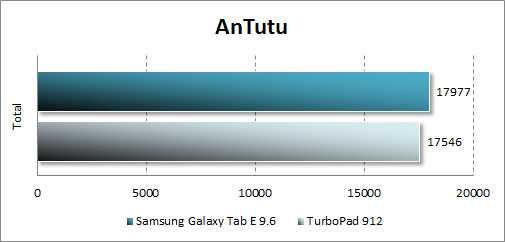
Беспроводные модули также не отличаются суперскоростью. Планшет наделён Wi-Fi 802.11n, GPS и 3G. LTE отсутствует, так как процессор его не поддерживает. Скорость скачивания не самая высокая, но достаточная для комфортной работы. GPS определяет координаты быстро, держит сигнал уверенно. В целом, все параметры характерны для бюджетной модели.
Мультимедийные возможности
Динамик устройства довольно громкий, но никак ни стерео. Кроме того, его можно заткнуть пальцем — и звука практически не будет слышно. Звучит он довольно чисто, не хрипит, но высокие и нижние частоты до конца не передаёт. Если воткнуть наушники, то в них вы услышите полноценное стерео с глубокими басами и глубиной (особенно в качественных наушниках).

Встроенные проигрыватели Samsung Galaxy Tab E поддерживают достаточно много форматов, но они не совсем удобные и имеют небольшое количество настроек. Так что если вы более требовательный пользователь, то скачайте какой-нибудь плеер с Play Маркета.
Аккумулятор и время работы
Батарея Samsung Galaxy Tab E имеет ёмкость 5000 мАч, чего при низком разрешении экрана и слабой начинке должно хватать надолго. Компания Samsung официально гарантирует время работы при сёрфинге до 7–8 часов, а при просмотре видео — до 7 часов. В целом, так оно и есть. Если приглушать яркость к минимуму и использовать устройство в смешанном режиме, то можно растянуть заряд на целый рабочий день — до 8–9 часов. Результаты не самые выдающиеся, но при этом есть планшеты с куда худшими показателями.
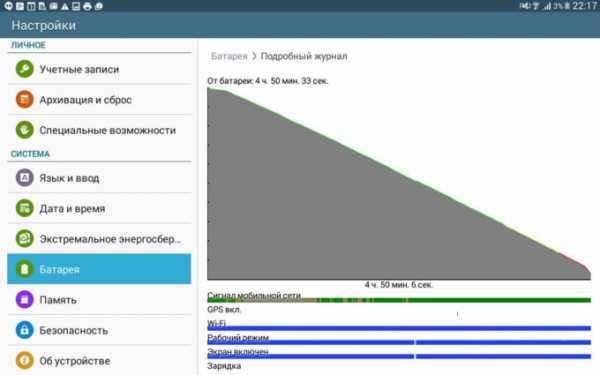
Камера
Естественно, что выдающихся результатов от камер этого планшета ожидать попросту бессмысленно. Передняя камера Samsung Galaxy Tab E имеет разрешение 2 мегапикселя и делает снимки только в квадратной ориентации. При этом кадры получаются либо тёмные, либо засвеченные. Чёткостью они также не выделяются.

Задняя камера с 5-мегапиксельной матрицей и автофокусом также звёзд с небес не хватает. Снимки получаются неплохими только при хорошем солнечном освещении. Даже при искусственном свете в помещении баланс белого уже может сбиваться. В потёмках кадры получаются вообще ужасными и с большим количеством цифрового шума. Максимальное качество видео — 1280 × 720 у основной камеры и 640 × 480 — у лицевой. Настройки камеры — типичные для моделей Samsung.
Операционная система и программы
Samsung Galaxy Tab E управляется ОС Android 4.4 KitKat и не похоже, что компания спешит выпускать обновления с новой версией операционки. Тем не менее, планшет не перегружен ненужными программами. Из 8 ГБ юзеру доступно около 5-ти, их можно расширить при помощи флешки. Если вы любите устанавливать кучу приложений, будьте готовы к тому, что память быстро заполнится. А так система работает отлично, внешний вид немного изменён оболочкой TouchWiz.

Конкуренты
Чаще всего планшет Samsung Galaxy Tab E сравнивают с его собратьями от Samsung, а именно с Galaxy Tab A, стоящим на ступеньку ниже. Также можно упомянуть Dell Venue 8 16gb и Xiaomi MiPad 2. Кстати, последний выигрывает по всем показателям за ту же цену.

Плюсы и минусы
Подводя обзор к завершению, определим плюсы и минусы Samsung Galaxy Tab E.
Плюсы:
- Качественная сборка.
- Удобный формат.
- Неплохая автономность.
Минусы:
- Слабое железо.
- Не самая новая версия Android.
- Завышенная цена.
Заключение
Samsung Galaxy Tab E можно посоветовать тем, кто хочет приобрести недорогой планшет для минимума задач — почитать что-то, посидеть в интернете, посмотреть фильм. Для игр он совершенно не подойдёт, силёнок не хватит.
Планируете ли вы покупку этого планшета? А может, вы уже им пользуетесь? Как бы то ни было, приглашаем оставить свой комментарий под статьёй.
Жми «Нравится» и читай лучшие посты на Facebook
protabletpc.ru